Sicherere Navigation mit Microsoft Edge
In diesem Artikel wird beschrieben, wie Microsoft Edge für erhöhte Sicherheit im Web sorgt.
Hinweis
Dieser Artikel gilt für Microsoft Edge Version 111 oder höher. Bei einigen Benutzern wird aufgrund der fortlaufenden Entwicklung und Tests möglicherweise die erweiterte Sicherheit standardmäßig aktiviert. Wenn Sie das Sicherheitsfeature deaktivieren möchten, lesen Sie die Informationen unter Neuerungen in den Microsoft Edge-Sicherheitseinstellungen in diesem Artikel.
Wichtig
Entwickler sollten sich bewusst sein, dass der Wasm-Interpreter (WebAssembly), der im erweiterten Sicherheitsmodus ausgeführt wird, möglicherweise nicht die erwartete Leistung liefert. Es wird empfohlen, Ihre Website als Ausnahme hinzuzufügen, um den erweiterten Sicherheitsmodus für Websitebenutzer zu deaktivieren.
Übersicht
Microsoft Edge fügt Schutzmaßnahmen für eine erhöhte Sicherheit hinzu, um beim Webbrowsen und beim Besuch unbekannter Websites eine weitere Schutzebene bereitzustellen. Die Webplattform wurde entwickelt, um Ihnen eine umfassende Browsererfahrung mit leistungsstarken Technologien wie JavaScript zu bieten. Andererseits kann diese Leistung zu einer größeren Gefährdung führen, wenn Sie eine schädliche Website besuchen. Mit dem Modus für erhöhte Sicherheit trägt Microsoft Edge dazu bei, das Risiko eines Angriffs zu verringern, indem automatisch konservativere Sicherheitseinstellungen auf unbekannten Websites angewendet werden, die im Laufe der Zeit angepasst werden, während Sie weiter browsen.
Tief greifende Abwehr
Der Modus für erhöhte Sicherheit in Microsoft Edge verringert speicherbezogene Sicherheitsrisiken durch Deaktivieren der Just-in-Time (JIT)-JavaScript-Kompilierung und durch Aktivieren zusätzlicher Betriebssystemschutzmechanismen für den Browser. Zu diesen Schutzmechanismen gehören der hardwaregestützte Stapelschutz und der Arbitrary Code Guard (ACG).
In Kombination tragen diese Änderungen zu einer „tief greifenden Abwehr“ bei, da sie es einer bösartigen Website schwerer als je zuvor machen, eine nicht gepatchte Sicherheitslücke zu verwenden, um in den ausführbaren Arbeitsspeicher zu schreiben und einen Endbenutzer anzugreifen. Weitere Informationen zu den Experimentergebnissen finden Sie im Blogbeitrag des Microsoft Edge-Sicherheitsteams und Introducing Enhanced Security for Microsoft Edge.You can learn more about the experimentation results in the Microsoft Edge security team's blog post and Introducing Enhanced Security for Microsoft Edge.
Möglicherweise sind Sie auch daran interessiert, mehr über die grundlegenden Sicherheitsmechanismen in Microsoft Edge zu erfahren. Vielleicht möchten Sie mehr darüber erfahren, wie Microsoft Edge SmartScreen Benutzer vor Phishing-Betrug und Malware-Downloads schützt.
Hinweis
WebAssembly wird jetzt im erweiterten Sicherheitsmodus für x64 Windows-, x64 macOS-, x64 Linux- und ARM64-Systeme unterstützt.
Neuigkeiten in den Microsoft Edge-Sicherheitseinstellungen
Mit Sicherheit im Web erhöhen bietet Ihnen Microsoft Edge eine zusätzliche Schutzebene beim Webbrowsen.
Hinweis
Verbesserte Sicherheit im Web wird auf unbekannten Websites ohne jiT-Kompilierung (Just-in-Time) ausgeführt, um die Angriffsfläche zu reduzieren, sodass böswillige Websites schwer ausgenutzt werden können.
Dieser zusätzliche Schutz umfasst Entschärfungen des Windows-Betriebssystems wie Hardware-erzwungener Stapelschutz, Arbitrary Code Guard (ACG) und Control Flow Guard (CFG).
Führen Sie die folgenden Schritte aus, um eine erhöhte Sicherheit zu konfigurieren.
- Gehen Sie in Microsoft Edge zu Einstellungen und mehr>Einstellungen>Datenschutz, Suche und Dienste.
- Überprüfen Sie unter Sicherheit, ob die Option Sicherheit im Web erhöhen aktiviert ist.
- Wählen Sie die Option aus, die für Ihr Webbrowsen am besten geeignet ist.
Die folgenden Ein-/Aus-Einstellungen sind verfügbar:
- Aus (Standardeinstellung): Feature ist deaktiviert
- Ein – ausgeglichen (empfohlen) umschalten: Microsoft Edge wendet zusätzliche Sicherheitsschutze an, wenn Benutzer unbekannte Websites besuchen, aber diese Schutzmaßnahmen für häufig besuchte Websites umgehen. Diese Kombination bietet einen praktischen Schutz vor Angreifern und bewahrt gleichzeitig die Benutzererfahrung für die üblichen Aufgaben eines Benutzers im Web.
- Einschalten – strikt: Microsoft Edge wendet zusätzliche Sicherheitsmechanismen auf alle Websites an, die ein Benutzer besucht. Die Benutzer können über einige Schwierigkeiten bei der Erledigung ihrer üblichen Aufgaben berichten.
Der folgende Screenshot zeigt die Konfigurationsseite "Verbessern Sie Ihre Sicherheit im Web", auf der der Modus "Ausgeglichener Sicherheitsmodus" aktiviert und so festgelegt ist, dass ausgeglichene Sicherheit bereitgestellt wird.
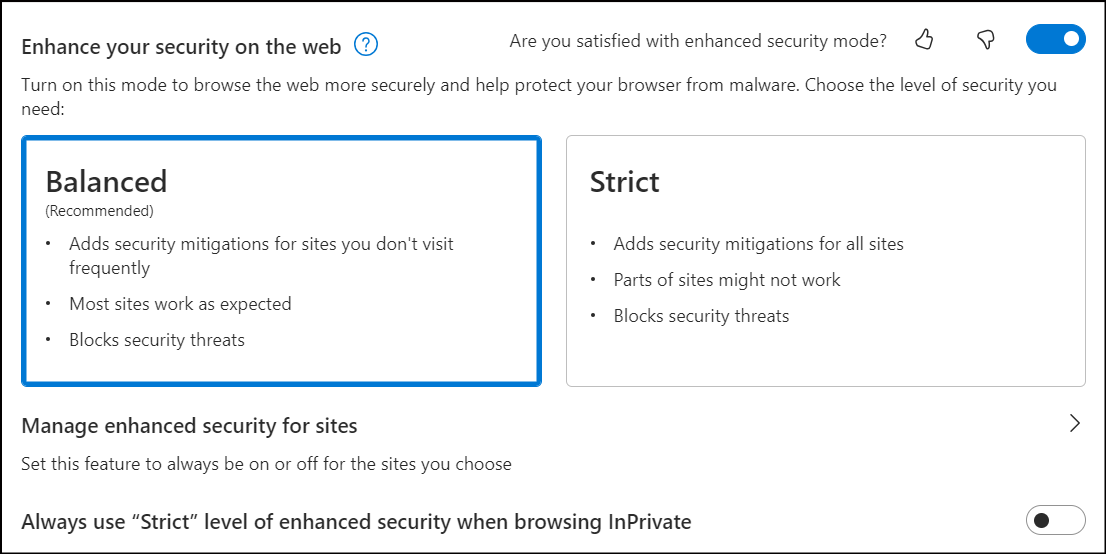
Funktionsweise des Modus „Ausgewogen“
Der ausgeglichene Modus ist ein adaptiver Modus, der auf dem Verhalten des Benutzers auf einem bestimmten Gerät und dem Verständnis von Microsoft vom Risiko im gesamten Web aufbaut, um Websites zu ermöglichen, die Benutzer am ehesten verwenden und vertrauenswürdigen Zugriff auf die Webplattform vertrauen, während gleichzeitig eingeschränkt wird, was neue und unbekannte Websites tun können, wenn sie besucht werden.
Funktionsweise des Modus „Strikt“
Wie der Name schon sagt, wendet der Modus „Strikt“ diese Sicherheitsmechanismen standardmäßig auf alle Websites an. Sie können der Ausnahmewebsiteliste jedoch weiterhin manuell Websites hinzufügen, und die Konfiguration des Unternehmensadministrators gilt weiterhin, sofern vorhanden. Der Modus „Strikt“ ist für die meisten Endbenutzer nicht geeignet, da er ein gewisses Maß an Konfiguration erfordert, damit der Benutzer seine normalen Aufgaben erledigen kann.
Websites mit erweiterter Sicherheit
Im Modus "Ausgeglichen" und "Streng" können Sie auch Ausnahmen für bestimmte vertraute Websites erstellen, denen Sie vertrauen oder die diese Modi erzwingen möchten. Führen Sie die folgenden Schritte aus, um Ihrer Liste eine Website hinzuzufügen.
- Wählen Sie in Microsoft Edge Einstellungen und mehr>Einstellungen>Datenschutz, Suche und Dienste aus.
- Vergewissern Sie sich, dass die Option Sicherheit im Web erhöhen aktiviert ist.
- Wählen Sie unter Sicherheit im Web verbessern die Option Erweiterte Sicherheit für Websites verwalten aus.
- Wählen Sie Website hinzufügen aus, geben Sie die vollständige URL ein, und wählen Sie dann Hinzufügen aus.
Hinweis
Sie können die Schritte (1 bis 3) verwenden, um Websites in Websites mit erweiterter Sicherheit anzuzeigen. Sie können eine Website bearbeiten oder entfernen sowie über die Option Alle entfernen alle Ausnahmen entfernen.
Der nächste Screenshot zeigt die Seite „Einstellungen“ für Sicherheitsausnahmen.
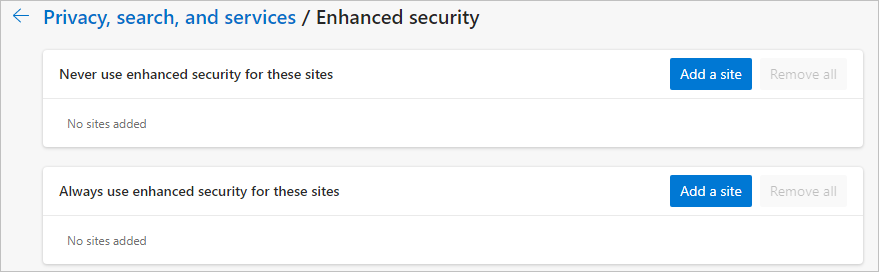
Unternehmenssteuerungen
Unternehmensadministratoren können diese Sicherheitsfunktion mithilfe von Gruppenrichtlinieneinstellungen konfigurieren, einschließlich der Erstellung von „Zulassen“- und „Verweigern“-Listen, um die Sicherheit für ihre Benutzer beim Besuch bestimmter Websites explizit zu erhöhen oder den Modus für andere zu deaktivieren. Eine vollständige Liste der Richtlinien finden Sie in der Dokumentation zur Microsoft Edge-Browserrichtlinie.
Hinweis
Das Festlegen der Richtlinie EnhanceSecurityMode auf "StrictMode" oder das Festlegen der DefaultJavaScriptJitSetting-Richtlinie auf BlockJavaScriptJit hat die gleiche Auswirkung wie das Ändern der Einstellung Verbessern Ihrer Sicherheit im Web in edge://settings/privacy in "Strict".
Benutzererfahrung mit dem Modus für erhöhte Sicherheit
Eine einfache Möglichkeit, zu überprüfen, ob der erweiterte Sicherheitsmodus auf Ihrer Website aktiviert ist, ist das Öffnen des Websitevertrauens-Flyouts. Wählen Sie das Sperrsymbol aus, um das nächste Flyout zu öffnen.
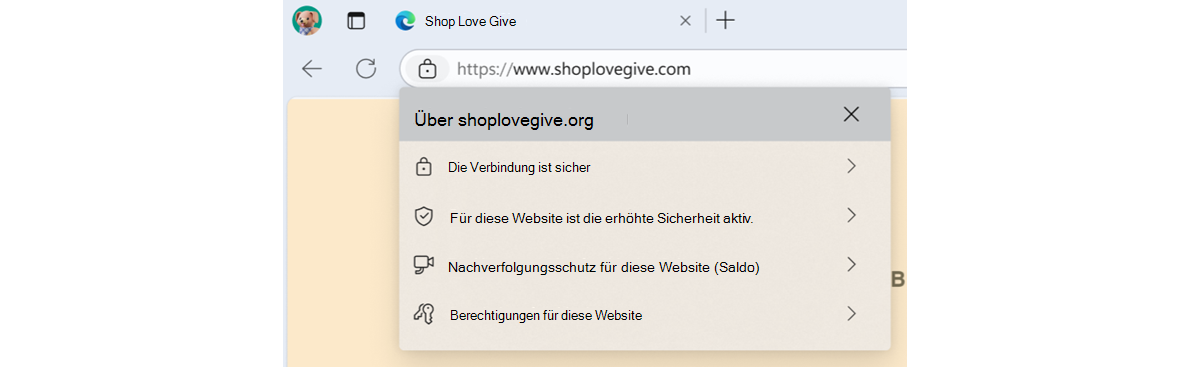
Wählen Sie Erweiterte Sicherheit ist für diese Website aktiv aus, um das nächste Flyout zu öffnen, das die Sicherheitseinstellungen für die aktuelle Website anzeigt. Es bietet Ihnen die Möglichkeit, die Sicherheit mithilfe der Umschaltfläche Erweiterte Sicherheit für diese Website verwenden zu aktivieren oder zu deaktivieren. Wenn Sie die Umschaltfläche deaktivieren, fügt Microsoft Edge diese Website der Liste der Ausnahmewebsites hinzu.
Hinweis
Sie können diese Website jederzeit aus der Ausnahmeliste entfernen, indem Sie die Liste unter Einstellungen>Datenschutz, Suche und Dienste>Erweiterte Sicherheitsausnahmen aktualisieren.
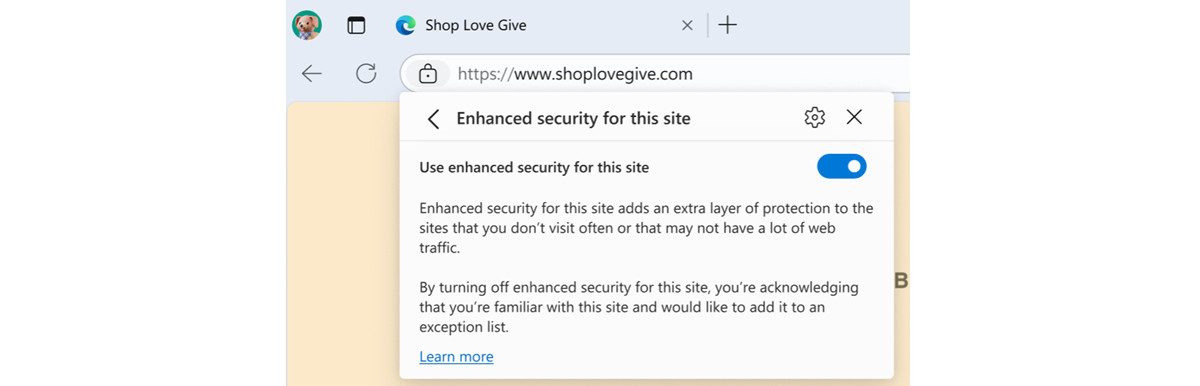
Website mit deaktivierter erweiterter Sicherheit
Wenn die erhöhte Sicherheit für eine Website deaktiviert ist, wird die folgende Meldung angezeigt.

Hinweis
Die obige Meldung wird nur angezeigt, wenn der Standort explizit ohne erhöhte Sicherheit konfiguriert ist. Wenn sich die Websitesicherheit im Modus "Streng" befindet, wird diese Meldung außerdem nicht auf allen Websites angezeigt.
Wenn Sie Erweiterte Sicherheit ist für diese Website nicht aktiv auswählen, wird der nächste Bildschirm geöffnet, und es gibt die Option zum Aktivieren der erweiterten Sicherheit.
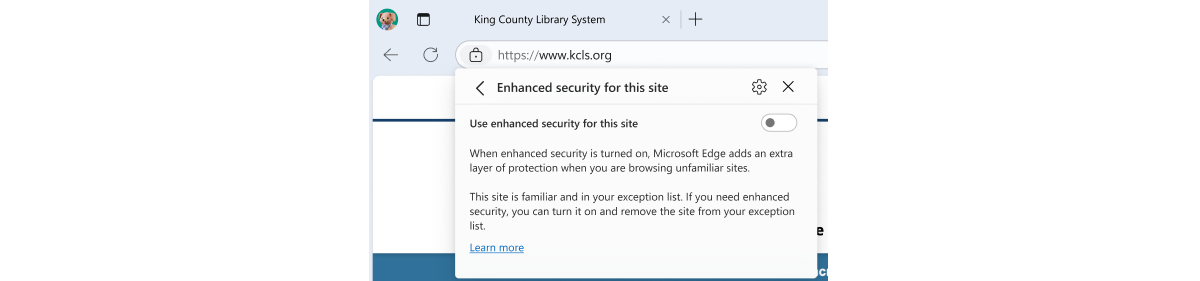
Senden Sie uns Feedback
Wir würden gern Ihr Feedback zu unserer nächsten Iteration zur Verbesserung der Option „Modus für erhöhte Sicherheit“ erhalten. Wenn etwas nicht so funktioniert, wie Sie es erwarten, oder wenn Sie uns Ihr Feedback zu diesen Änderungen mitteilen möchten, freuen wir uns auf Ihre Rückmeldung. Sie können sich an den Microsoft-Support wenden, um Probleme oder Feedback zu melden. Feedback können Sie auch in unserem TechCommunity-Forum hinterlassen.
Weitere Informationen
Feedback
Bald verfügbar: Im Laufe des Jahres 2024 werden wir GitHub-Issues stufenweise als Feedbackmechanismus für Inhalte abbauen und durch ein neues Feedbacksystem ersetzen. Weitere Informationen finden Sie unter https://aka.ms/ContentUserFeedback.
Feedback senden und anzeigen für